fengniao.com. All rights reserved . 北京蜂鸟映像电子商务有限公司(蜂鸟网 FENGNIAO.COM)版权所有
京ICP证 150110号 京ICP备 15000193号-2
违法和未成年人不良信息举报电话: 13001052615
举报邮箱: fengniao@fengniao.com
在本章,我将把前200多页所讲的理论诉诸于实践。我挑选了一些来源不同、品质不同的图像。因为只有这样才可以很好地调整图像的细节,进而改善每张图像的效果。
每张图像的处理步骤都是一样的:
·优化图像源;
·优化图像内容;
·创意性锐化或平滑;
·输出优化。
先评估图像,以便决定如何处理它。是否需要减少杂色?在优化图像内容时,您想强调的主对象是什么?这些问题一经确定,便可以开始优化了。那么,是否需要对图像的局部区域做出调整呢?调整完图像的局部区域后,应将该图像作为一个通用的主图像保存下来,然后再根据不同的输出模式对其做出调整。
虽然我只能向您演示本书所使用的输出模式,但是我会以不同尺寸对每张图像进行最终的锐化输出,用以阐释锐化工作流程的灵活性。
6.1 大幅正片
这张图像是以1600ppi的分辨率、从一张幅面为4×5的正片扫描出来的,所生成的文件的像素大小为6950×8572。如果扫描时用的分辨率为300ppi,那么整张图像的大小应该在23×28.5英寸左右。图6-1所示的细节分辨率为300ppi,然后以400%的比例放大,显示器所显示的整个图像如图6-2所示。
放大后我们发现:由于锐化而产生了一些杂色,因此这时我们的首要任务就是消除杂色。可是因为杂色的数量相对不多,很容易导致我们不经过消除杂色,而直接以较小的输出尺寸锐化图像,于是我们不得不对这些杂色多次重新取样。然而,毕竟此时的主要目标是处理主文件,并且还要以不同的尺寸把它打印出来,所以我认为花几分钟的时间来消除杂色是比较明智的。
由于这是一张拼合文件,所以为了创建减少杂色图层,只要简单地复制背景图层就行了。对于分层文件,只要按下Alt键并执行【合并可见图层】命令即可。
按照图6-3所示的方式以较小的数值设置【减少杂色】滤镜,不仅可将杂色消除,而且不会使图像看起来太柔和,更重要的是,不会增加不自然感。在下一步(请参见图6-4)中,锐化图像时就产生了明显的不自然感。
图6-3 使用【减少杂色】滤镜消除杂色后的效果

我创建了一个备份图层,然后以右图所示的方式应用【减少杂色】滤镜。
接着在为图层命名的时候,我记录下了所设置的选项,这是为了防止忘记减少杂色的步骤

分辨率为300ppi的细节 以400%的比例放大细节
图6-4 锐化图像源

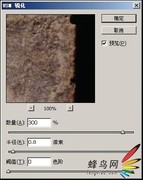
按下Alt键的同时选择【合并可见图层】命令创建一个锐化图层,然后把它的混合模式设为【亮度】、不透明度设为66%。接着移动【混合颜色带】滑块,为的是只锐化中间区;我用数量为300、半径为0.8、阈值为0的USM锐化滤镜制作出了下图中的效果
为了锐化图像内容,我建立了一个边缘蒙版,然后把这个边缘蒙版作为图层蒙版应用到锐化图层上,接着又在蒙版图层上应用【USM锐化】滤镜,如图6-5所示。
图6-5 锐化图像内容



按下Alt键的同时选择【合并可见图层】命令创建一个模糊图层,然后在这个模糊图层上运用半径为8像素的【高斯模糊】滤镜;我使用【计算】命令,根据模糊图层创建了一个模糊通道,如左下图所示。然后在该通道上应用【查找边缘】滤镜,如右下图所示
先用【色阶】命令调整蒙版通道。接着【反相】它建立白色的边缘,而不是黑色的边缘。然后再次应用【高斯模糊】滤镜。接下来第二次执行【色阶】调整命令,用以制作最终的蒙版通道
图6-5 锐化图像内容(续)
我将蒙版通道作为选区载入。然后又将该选区作为图层蒙版载入到锐化图层中。在此之后,我就把模糊图层和边缘蒙版通道删掉了。这是因为它们已经完成了自己的任务
我先选定锐化图层(上一步中删掉的是蒙版,而不是这个图层),然后应用数量为240、半径为5.5的【USM锐化】滤镜。对话框中的示意图相当迷惑人,因为它并未显示图层蒙版和【图层样式】选项所发挥出来的控制效果
以400%的比例放大对象,结果发现较宽的边缘看起来非常粗糙。尽管我们一直牢记最终的输出尺寸,可是那些惨白的像素仍然会变得很小。放大(有时也被用作贬义,意指“像素偷窥”)后查看其中的像素,能够看到锐化时图像发生的变化,但是无法看出图像最终的效果。对于半调输出,如果通过显示器查看图像的效果,最不该用的比例就是25%。
减少杂色、源锐化、内容锐化可以创建通用的图像,这样我就能根据不同的输出尺寸和输出分辨率对其做出调整了。通常,我会把分层图像存储起来,但是在存储的时候,我会拼合该图像的备份,然后在以后的工作中使用这个拼合备份。
由于输出锐化必须使用最终的打印分辨率,所以如果需要重新取样,那么一定要在取样之前进行输出锐化。对于向下取样,我常用Photoshop里的【两次立方(较锐利)】图像插值。不过,偶尔我也会用【两次立方(较平滑)】图像插值进行向上取样。
在输出锐化本书中的图像时,使用的分辨率为300ppi。这个操作十分简单。按下Alt键并选择【合并可见图层】命令创建一个图层。然后把它的混合模式设为【亮度】,不透明度设为66%,再通过移动【混合颜色带】滑块保护图像中特别亮和特别暗的区域。接着运用数量为132、半径为1.5的【USM锐化】滤镜。图6-6显示的依次为:输出锐化设置,对整张图像向下取样至300ppi,对整张图像进行输出锐化,具有原始分辨率的细节被处理成了300ppi,对该细节进行输出锐化。
图6-6 输出锐化

为了进行输出锐化,我在按下Alt键并选择【合并可见图层】命令创建一个新图层
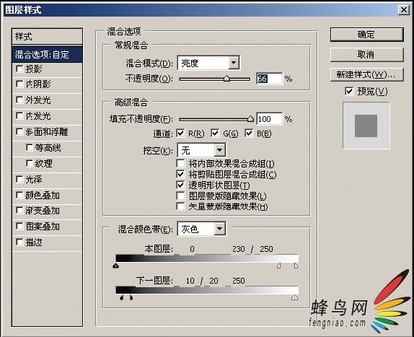
以右图所示的方式设置【图层样式】选项。【亮度】混合模式可以防止颜色改变,66%的不透明度可以让我掌控锐化后的工作,【混合颜色带】滑块可以保护特别亮和特别暗的区域
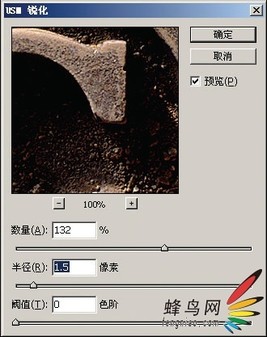
我使用数量为132、半径为1.5像素、阈值为0的【USM锐化】滤镜进行最后一次输出锐化
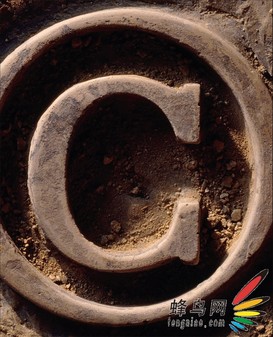
具有原始分辨率的细节被向下取样至300ppi,然后对其输出锐化
相关文章:
・ 数码单反相机新手攻略之宠物摄影实战(上)
・ 数码单反相机新手攻略之宠物摄影实战(下)
・ 数码人像摄影的修饰之人物减肥技术
・ 数码人像摄影的修饰之魅力修润技术
・ 数码人像摄影的用光之相机闪灯照明法
・ 数码人像摄影的用光之自然光照明法
・ 数码人像摄影的用光之美丽照明法
・ 数码人像摄影的用光之照明技术
书 名 Photoshop图像锐化深度探索(彩印)
丛 书 名 --
标准书号 ISBN 978-7-115-16642-5/TP
编目分类 TP391.41
作 者 [美]Bruce Fraser 著
译 者 陈红军
责任编辑 李际
开 本 20 开
印 张 14.4
字 数 329 千字
页 数 272 页
装 帧 平装
版 次 第1版第1次
初版时间 2007年12月
本 印 次 2007年12月
初版印数 4000 册
定 价 75.00 元
内容提要
本书是Photoshop领域资深专家、广受传媒界和图像处理界敬重的大师Bruce Fraser在图像锐化方面的力作。书中用一种崭新的方式来思考锐化,并包含了大量不同的锐化手法和技巧。几乎所有这些技巧都是非破坏性的—不改变图像的原始像素,读者可以大胆尝试这些技巧,而不必担心破坏图像。
本书首先介绍锐化的理论基础和技术基础,从图像的来源、内容和用途三方面考虑锐化的本质和需要,锐化是做什么,以及它是如何运作的;进而引进了锐化工作流程的方法,详细介绍了锐化工作流程所采用的各种工具和技巧,以及这些锐化工具的应用;最后通过案例研究来说明锐化工作流程在实际中的应用,通过对不同来源、不同类型的图像的处理,展示工作流程的灵活性和强大的威力。
本书适合数码摄影、平面设计、照片修饰和印前处理领域和读者阅读。不管是专业人员还是普通爱好者,是制作自己的相片还是商业印刷图片,都可以运用本书的锐化技巧来创建最优化的图像。
目 录
第1章 什么是锐化 1
1.1 强调边缘 2
1.2 起源于模拟 4
1.3 数码锐化 5
1.4 数码杂色的去除 5
1.5 锐化和像素 7
第2章 为什么锐化 9
2.1 概述 10
2.1.1 图像需要锐化吗 10
2.1.2 锐化和显示器 10
2.1.3 把显示器作为锐化的向导 11
2.2 锐化问题 13
2.3 图像源 14
2.3.1 细节、胶片颗粒和扫描仪杂色 14
2.3.2 细节、杂色和数字图像 25
2.3.3 锐化和图像来源 43
2.4 锐化和图像内容 44
2.4.1 对图像内容敏感的锐化 46
2.4.2 低频和高频图像 46
2.4.3 多清晰才算清晰 50
2.4.4 锐化到极致 54
2.5 锐化和输出过程 58
2.5.1 分辨率和眼睛 59
2.5.2 打印分辨率 62
2.5.3 输出锐化 66
2.6 创意锐化 70
2.7 不同情况区别对待 70
第3章 锐化策略 73
3.1 传统印前锐化 74
3.1.1 不灵活的单过程锐化 74
3.1.2 单过程锐化常常过了头 75
3.1.3 单过程锐化和数码图片 76
3.1.4 传统锐化的根源 79
3.2 多过程锐化工作流程 80
3.2.1 图像源优化 80
3.2.2 优化图像内容 87
3.2.3 用途中性的原版图像 91
3.2.4 固定的输出锐化 92
3.3 创意锐化 92
3.4 输出锐化 95
3.4.1 实践中的输出锐化 96
3.4.2 输出锐化和显示 96
3.5 从理论到实践 100
第4章 锐化工具和技巧 101
4.1 锐化工具 102
4.1.1 分析锐化工具 102
4.1.2 锐化 103
4.1.3 进一步锐化 103
4.1.4 锐化边缘 104
4.1.5 USM锐化 105
4.1.6 智能锐化 112
4.2 锐化技巧 122
4.2.1 在图层上进行锐化 123
4.2.2 [亮度]混合模式 125
4.2.3 图层蒙版 125
4.2.4 锐化色调范围 132
4.2.5 锐化图层控制 134
4.2.6 【叠加】和【高反差保留】 135
4.2.7 锐化和历史 139
4.3 杂色和颗粒 145
4.3.1 杂色去除的需要 146
4.3.2 减少杂色 147
4.3.3 【去斑】杂色去除 150
4.3.4 第三方解决方案 157
4.4 工具和技巧 157
第5章 应用锐化工具 159
5.1 锐化的时机 160
5.2 评估图像 161
5.3 初次优化 161
5.3.1 源优化数字扫描图像 162
5.3.2 源优化胶片扫描图像 168
5.4 优化图像内容 183
5.4.1 优化低频图像中的内容 183
5.4.2 优化中频图像中的内容 190
5.4.3 优化高频图像中的内容 194
5.4.4 锐化后的调整 198
5.4.5 自动内容锐化 201
5.4.6 控制文件尺寸 205
5.5 创意性锐化 205
5.5.1 效果画笔 206
5.5.2 特殊锐化画笔 211
5.5.3 平滑画笔 215
5.5.4 进行创意性锐化的基本原则 218
5.6 输出锐化 218
5.6.1 计算 219
5.6.2 输出锐化技巧 219
5.6.3 富有魔力的数值 223
5.7 锐化工作流程的功能 223
第6章 案例分析 225
6.1 大幅正片 226
6.2 35mm彩色负片 236
6.3 硬拷贝扫描图像 247
6.4 JPEG格式的数字图像 255
6.5 数字原始数据图像 263
6.6 调整图像细节 272
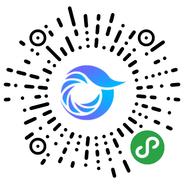
打开微信,点击底部的“发现”,使用
“扫一扫”即可将网页分享至朋友圈。